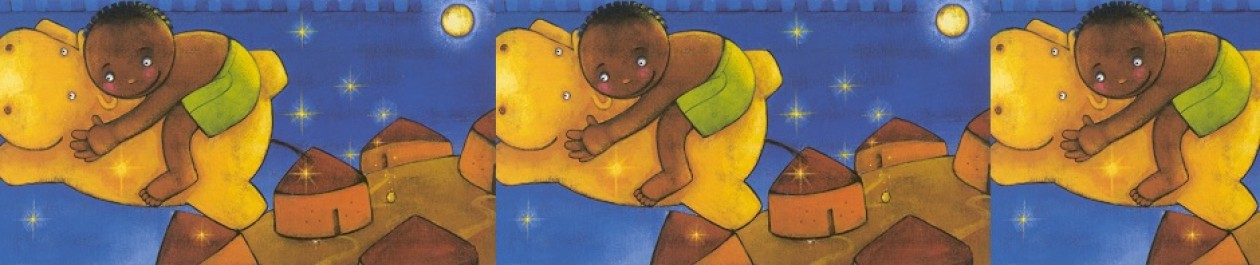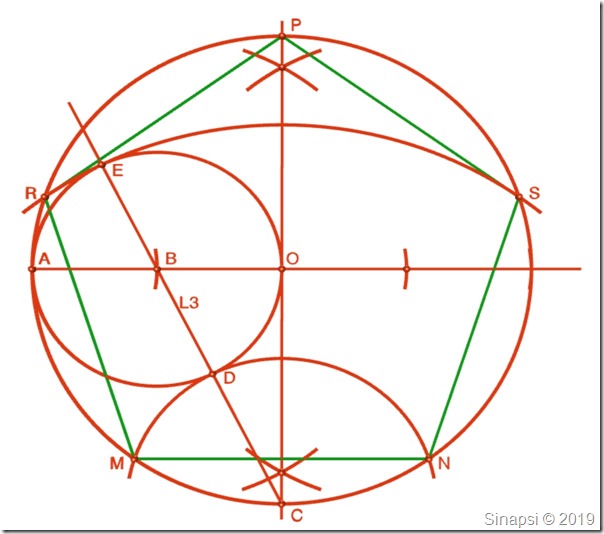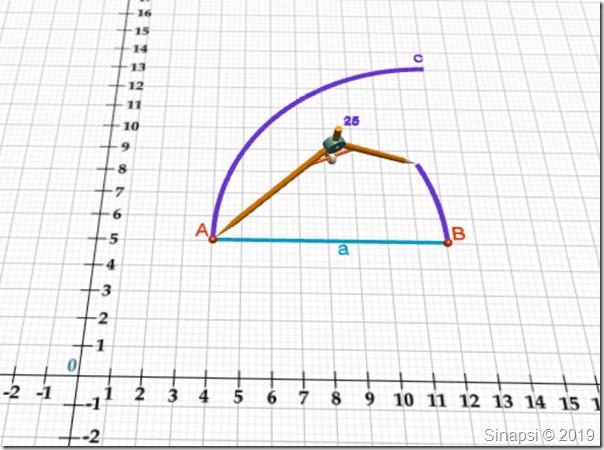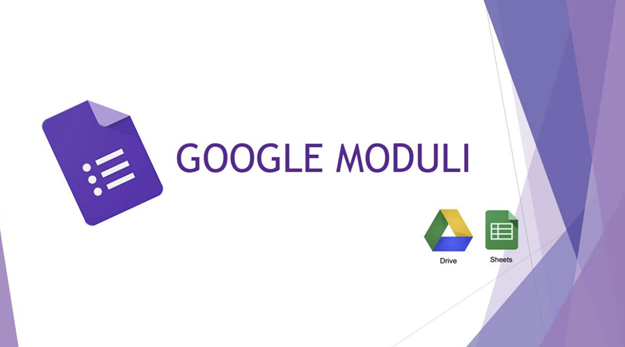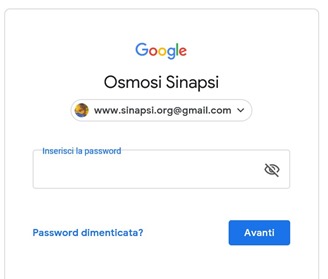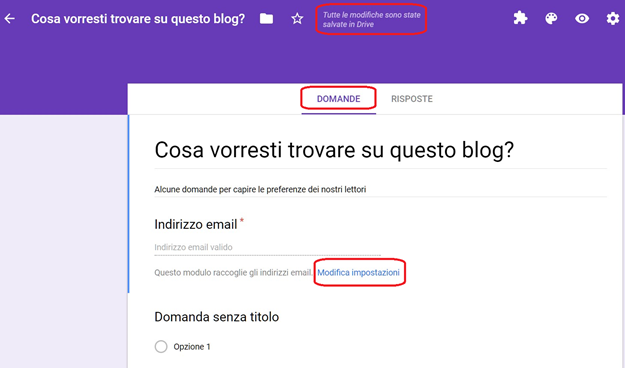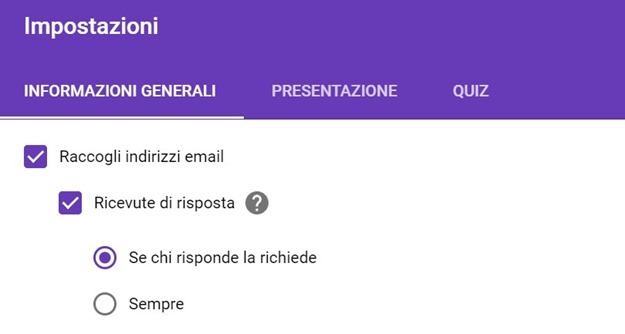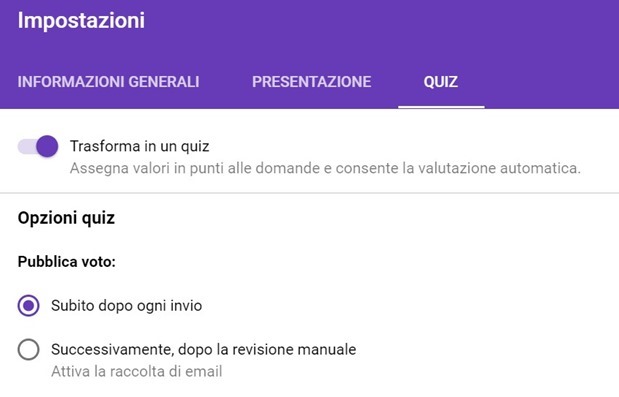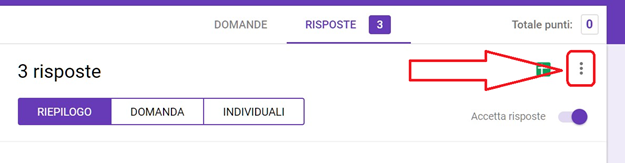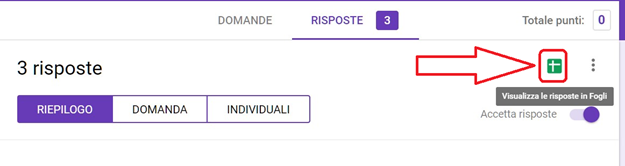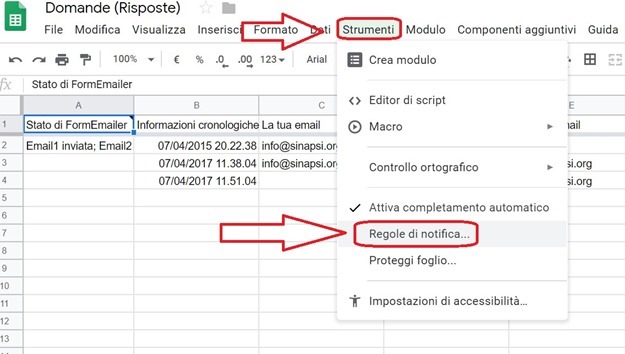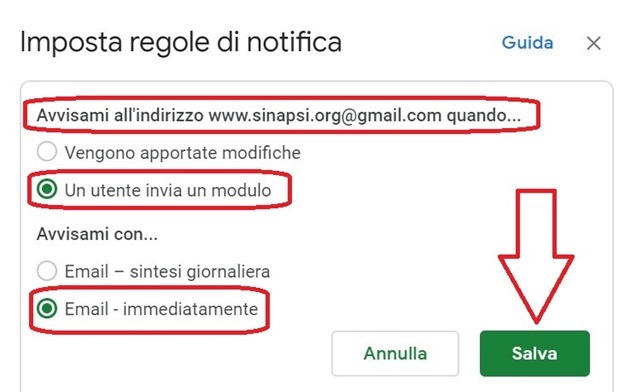Segnaliamo uno strumento gratuito da utilizzare online che ci permette di realizzare efficaci animazioni che illustrano le costruzioni con riga e compasso.
Robocompass, tramite semplici istruzioni, mette in movimento una riga ed un compasso in 3D per costruire triangoli equilateri, esagoni, pentagoni e tutte quelle figure geometriche esplorate già a partire da Euclide.
La pagina presenta pochi comandi essenziali. Oltre ai tasti Play, Pausa e Stop, potrete scegliere tra visualizzazione in prospettiva 3D, quella dall’alto in 2D e nascondere la quadrettatura millimetrata.
Sul sito https://www.robocompass.com troverete, oltre alle istruzioni dettagliate, anche alcuni esempi.
Per verificarne meglio il funzionamento, abbiamo provato a realizzare la costruzione del pentagono regolare.
Cliccate a sinistra sul pulsante verde “Play“. Vi consigliamo di selezionare “Full Screen” per visualizzare a pieno schermo l’animazione.
Se volete provare voi stessi a realizzare qualche costruzione vi suggeriamo di scaricare la traduzione in italiano delle istruzioni.